Återställ en raderad padlet
Tidigare, om en padlet raderades av misstag, rensades den omedelbart från våra servrar och sågs aldrig igen. Vi har hört er frustration och har implementerat en lösning!
Nyligen borttagna padlets
Om en padlet raderas kommer den nu att visas i mappen Trashed på din instrumentpanel i 30 dagar.
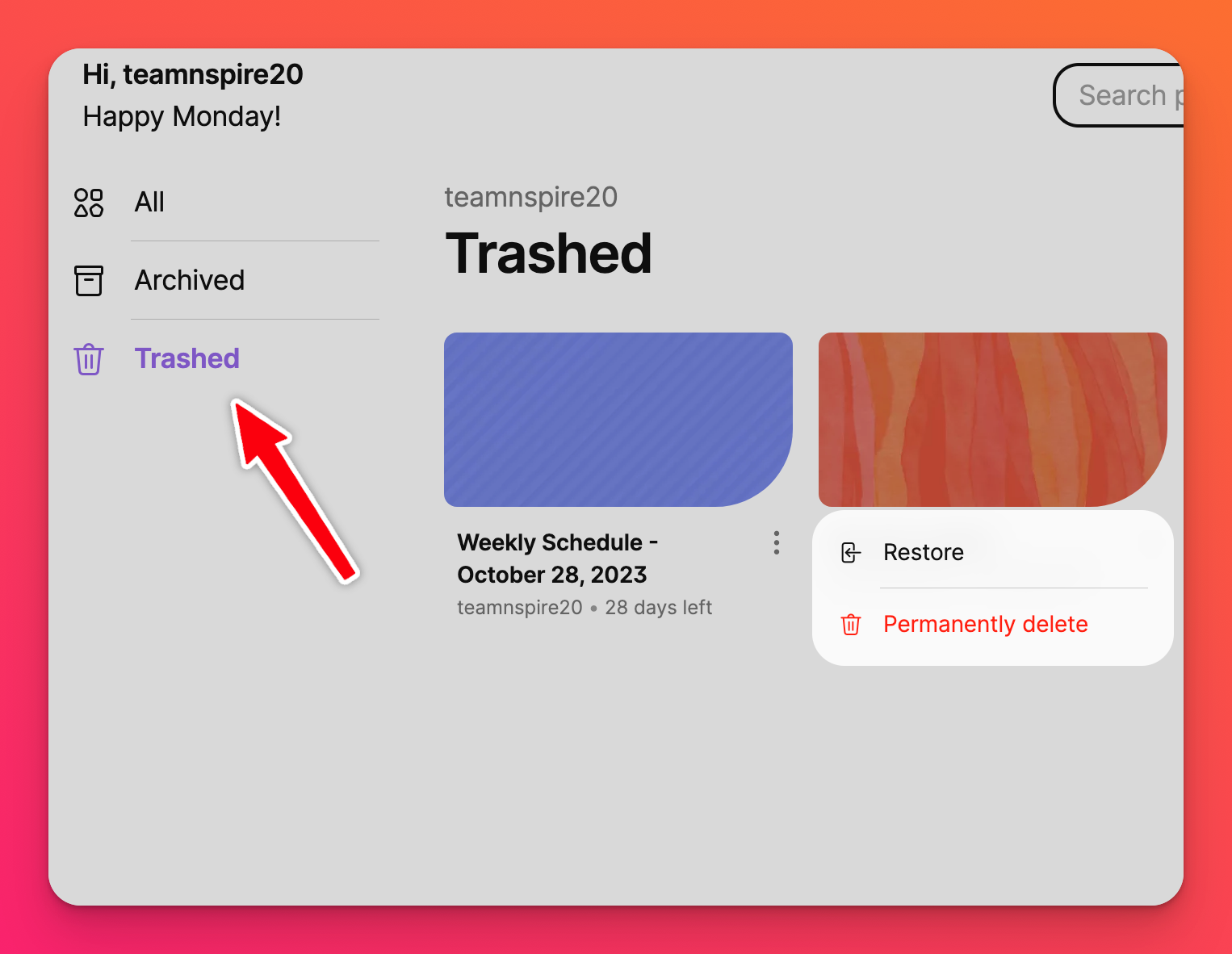
Se hur lång tid du har kvar för att återställa padleten genom att besöka din Trashed-mapp. De återstående dagarna anges under padlets miniatyrbild.
Återställ din padlet
Gå till mappen Trashed på instrumentpanelen > leta reda på den padlet du vill återställa > klicka på den vertikala ellipsknappen med tre punkter (...) bredvid padlet > klicka på Restore.
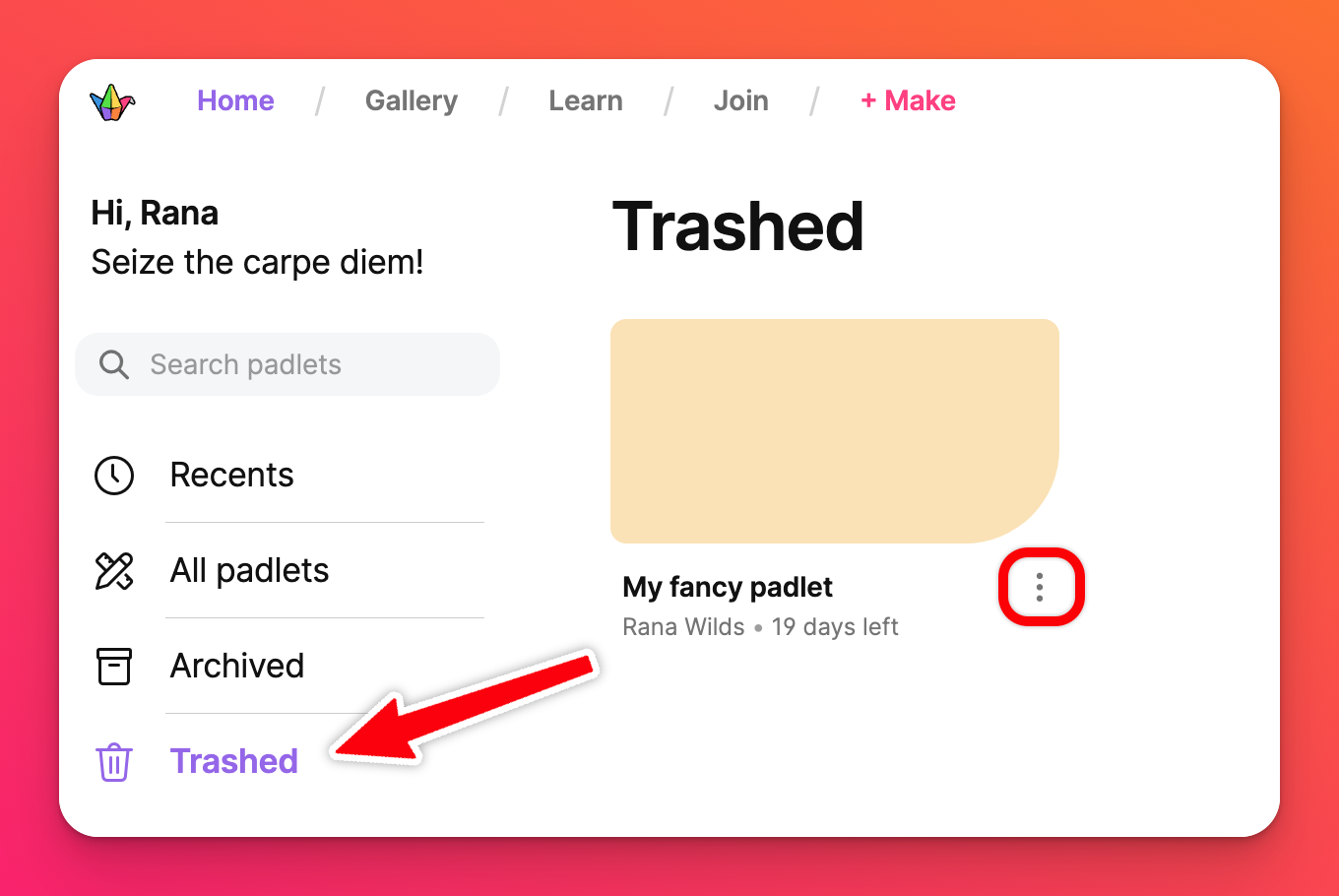 | 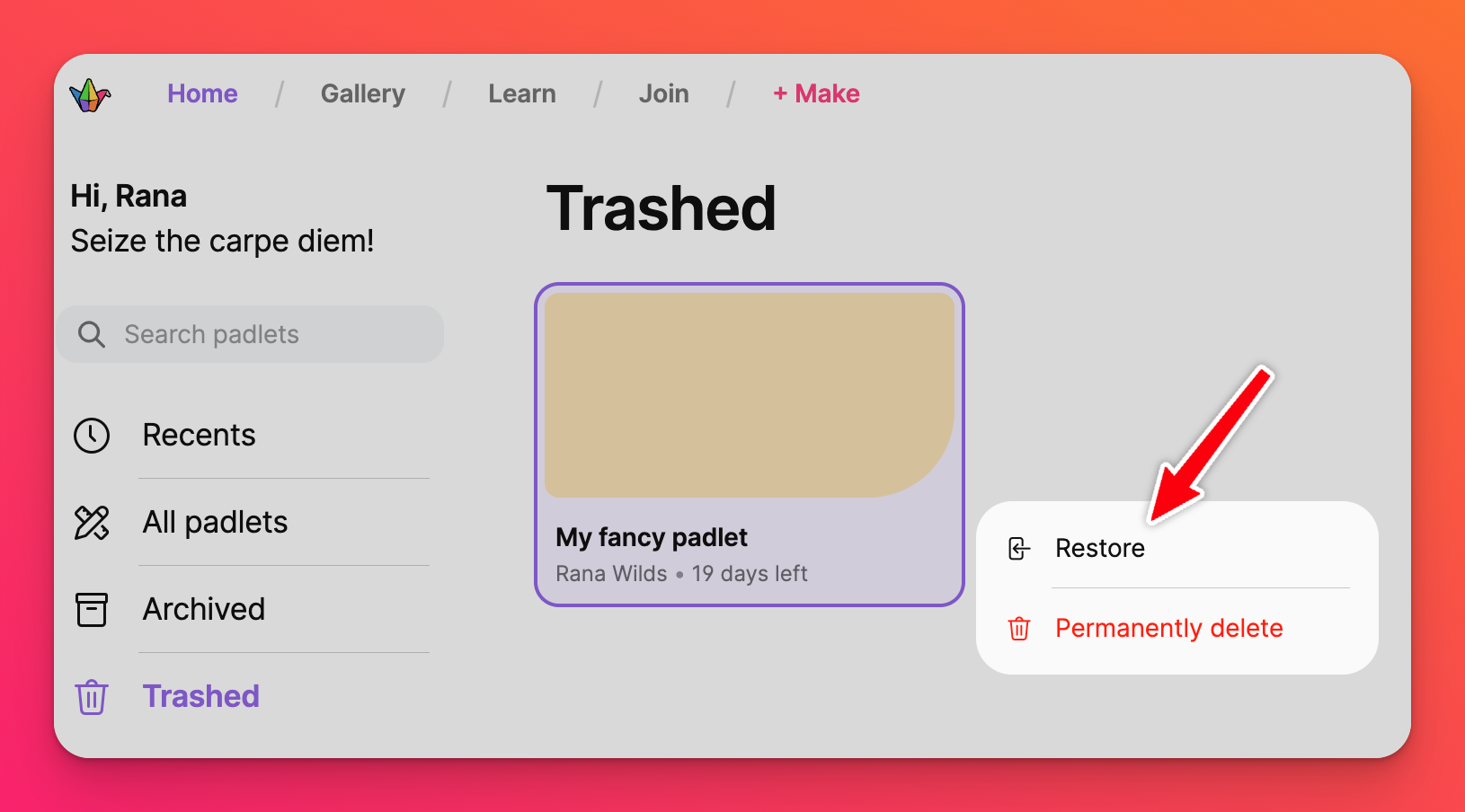 |
Besöka en trasig padlet
Om du besöker en Trashed padlet kommer du till sidan som visas nedan. Padleten måste återställas innan den kan visas igen.
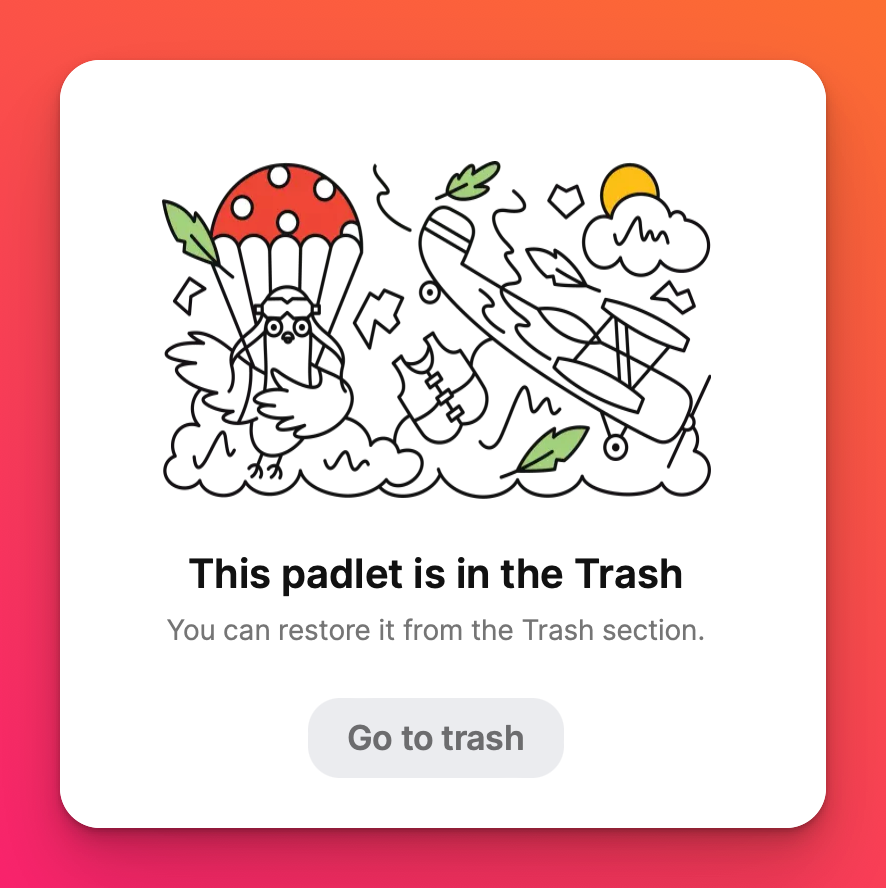
Om du har svårt att hitta en padlet som du tror att du fortfarande borde ha tillgång till - använd gärna vårt formulär Kontakta oss och meddela oss e-postadressen som är kopplad till ditt Padlet-konto, tillsammans med titeln och / eller webbadressen till din raderade padlet. Vi kommer att göra vårt bästa för att hitta den åt dig.

